Cum creati pagini Web n Word ?
|
C |
Daca la instalarea programului Word ati marcat si optiunea Web Page Authoring (HTML), puteti folosi Word pentru a crea pagini care pot fi afisate prin World Wide Web pe Internet. Pentru a crea o pagina Web cu Word, folositi unul din urmatoarele procedee:
Convertiti un document Word obisnuit ntr-o pagina Web.
Creati un document nou, definit de la nceput ca pagina Web.
Cum convertiti un document Word ntr-o pagina Web?
Pentru a converti un document Word obisnuit ntr-o pagina Web, procedati n felul urmator:
Deschideti documentul Word cu ajutorul comenzii File Open..
Apelati comanda File Save As HTML. pentru a aparea fereastra-de-dialog Save As HTML.
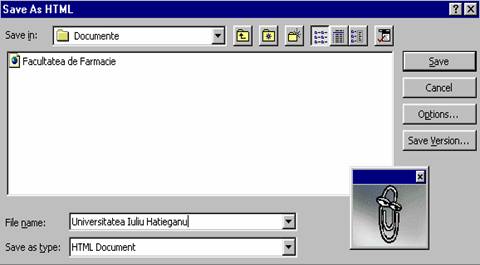
n aceasta fereastra-de-dialog precizati numele fisierului HTML, precum si locul n care doriti sa fie salvat. Word va converti documentul Word ntr-un fisier HTML (HyperText Markup Language), care este formatul standard pentru pagini Web, si va atribui acestui fisier extensia ".html".
Ulterior, trebuie sa ncarcati fisierul HTML pe site-ul unde vreti sa instalati pagina Web, folosind n acest scop o procedura adecvata pentru serverul Internet.
Cum creati un document nou, definit ca pagina Web?
Pentru a crea un document nou, definit ca pagina Web, procedati astfel:
Apelati comanda File New. pentru a aparea fereastra-de-dialog New.
Actionati butonul Web Pages din parte superioara a ferestrei, pentru a aparea elementele pentru pagini Web.
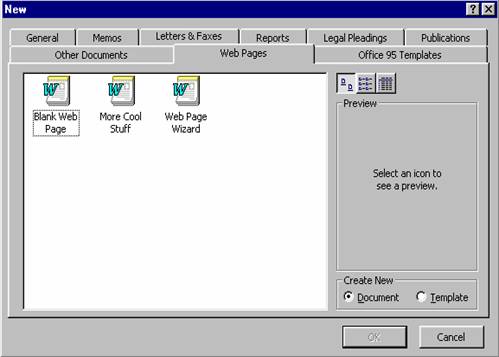
Efectuati una din urmatoarele operatii:
Actionati de doua ori (dublu clic) pe icon-ul Blank Web Page pentru a crea de la nceput o pagina Web proprie.
Actionatide doua ori (dublu clic) icon-ul Web Page Wizard pentru a lansa un modul de asistare, care sa va acorde ajutor la crearea paginii Web.
Programul Word va raspunde n felul urmator:
v Va deschide o pagina Web goala, daca ati actionat icon-ul Blank Web Page.
v Va deschide o pagina Web care are un continut preliminar, daca ati actionat icon-ul Web Page Wizard.
Folositi interfata grafica de pe ecran pentru a introduce n document text, imagini si hiperlegaturi.
Salvati documentul cu ajutorul comenzii File Save, sau cu ajutorul butonului Save din linia cu instrumente. Word va salva documentul n format HTML. Daca vreti sa salvati fisierul ntr-un format diferit de HTML, apelati comanda File Save As., sau File Save As Word Document.
|